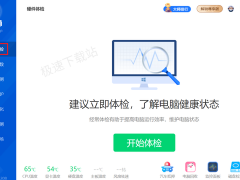格志日记重置默认提示方法步骤_格志日记怎么重置提示[多图]
教程之家
软件教程
您是否希望自定义格志日记软件的提示内容?php小编鱼仔为您准备了一份详细指南,介绍了重置默认提示的简单步骤,帮助您根据自己的喜好定制软件提示,提升日记书写体验。继续阅读本篇文章,了解如何轻松实现个性化提示设置。
1.首先点击打开手机中的格志日记APP进入后,在首页面的左上方点击个人头像进入。
![格志日记重置默认提示方法步骤_格志日记怎么重置提示[多图]](https://img.jiaochengzhijia.com/uploadfile/2025/0205/20250205145730532.jpg)
2.来到我的页面里后,在其中找到“数据”,并在这一项上面点击打开。
![格志日记重置默认提示方法步骤_格志日记怎么重置提示[多图]](https://img.jiaochengzhijia.com/uploadfile/2025/0205/20250205145731615.jpg)
3.接着在数据页面里有一个“诊断”,在它的上面点击进入。
![格志日记重置默认提示方法步骤_格志日记怎么重置提示[多图]](https://img.jiaochengzhijia.com/uploadfile/2025/0205/20250205145731986.jpg)
4.在诊断页面里就能看到有一个“重置默认提示“了,在它的后面点击箭头进入。
![格志日记重置默认提示方法步骤_格志日记怎么重置提示[多图]](https://img.jiaochengzhijia.com/uploadfile/2025/0205/20250205145731861.jpg)
5.最后页面里会弹出一个提示窗口,在里面点击选择“重置”按钮即就可以重置默认提示了。
![格志日记重置默认提示方法步骤_格志日记怎么重置提示[多图]](https://img.jiaochengzhijia.com/uploadfile/2025/0205/20250205145731719.jpg)
以上就是格志日记重置默认提示方法步骤 格志日记怎么重置提示的详细内容,更多请关注教程之家其它相关文章!
![格志日记重置默认提示方法步骤_格志日记怎么重置提示[多图]](https://img.jiaochengzhijia.com/uploadfile/2025/0205/20250205145730532.jpg@crop@160x90.jpg)
![酷狗直播用金币兑换方法步骤_酷狗直播怎么用金币兑换[多图]](https://img.jiaochengzhijia.com/uploadfile/2025/0205/20250205125929679.jpg@crop@160x90.jpg)

![极光单词注销账号的方法步骤_极光单词怎么注销账号[多图]](https://img.jiaochengzhijia.com/uploadfile/2025/0205/20250205100230455.jpg@crop@160x90.jpg)
![快手取消作品置顶显示方法步骤_快手怎么取消作品置顶[多图]](https://img.jiaochengzhijia.com/uploadfile/2025/0205/20250205090330256.jpg@crop@160x90.jpg)
![微博查看注册时间的方法步骤_微博怎么查看注册时间[多图]](https://img.jiaochengzhijia.com/uploadfile/2024/1116/20241116165605433.jpg@crop@240x180.jpg)